IP-aadressi muutmine Macis
Mida teada
- Valige Apple ikooni ja valige Süsteemi eelistused > Võrk.
- Valige oma võrk. Valige Täpsemalt, minge lehele TCP/IP vahekaarti ja seejärel kirjutage üles oma praegune IP-aadress.
- Vali Käsitsi kõrval asuvas rippmenüüs IPv6 konfigureerimine (või IPv4). Sisestage ühilduv IP-aadress. Vali Okei > Rakenda.
See artikkel selgitab, kuidas muuta Maci kohalikku IP-aadressi süsteemieelistuste abil. See sisaldab ka teavet Maci IP-aadressi muutmise kohta puhverserveri abil ja IP-aadressi muutmise kohta VPN-iga.
Kuidas muuta Macis kohalikku IP-aadressi
Sinu Interneti-protokolli (IP) aadress on nagu tänava aadress, kuid Interneti jaoks. Teie koduvõrgus on igal seadmel oma IP-aadress, mida kasutatakse andmete võrgusiseseks marsruutimiseks. IP-aadressi muutmiseks on mitu erinevat viisi Mac, seega peate teadma, miks te seda muudate, et veenduda, et kasutate õiget meetodit.
Kui soovite muuta Maci kohalikku IP-aadressi, saate seda teha võrguseadetes.
-
Klõpsake nuppu Apple ikooni ekraani vasakus ülanurgas ja valige Süsteemi eelistused.
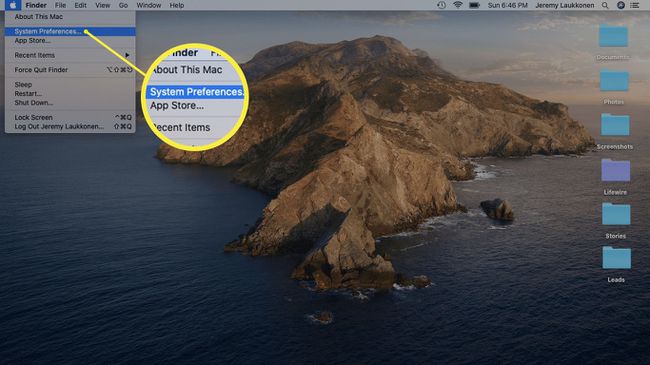
-
Klõpsake Võrk.
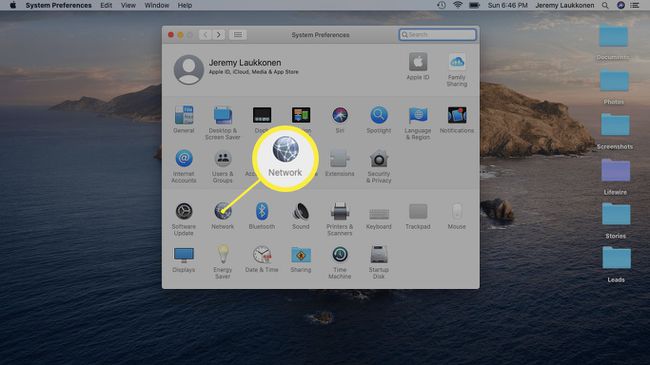
-
Klõpsake vasakul oma praegust võrku ja seejärel klõpsake nuppu Täpsemalt akna paremas alanurgas.
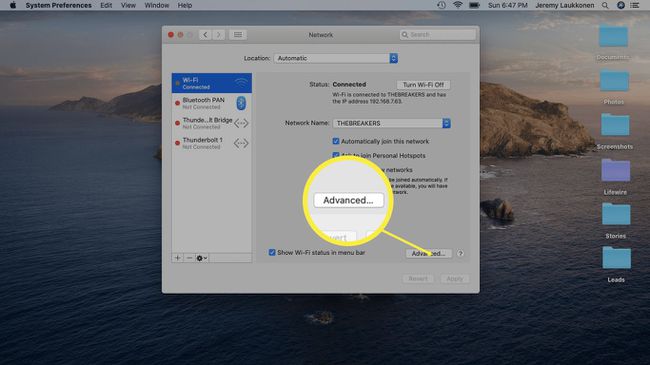
-
Klõpsake nuppu TCP/IP sakk.
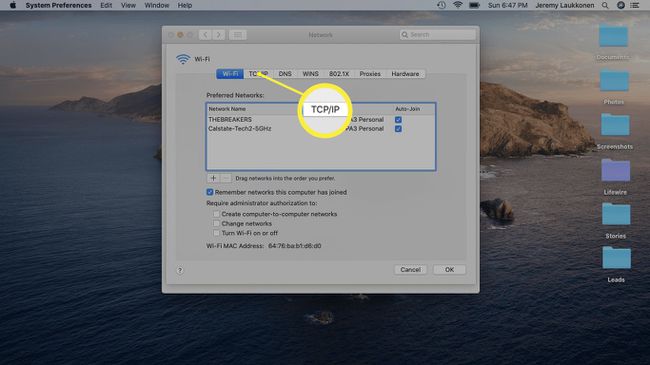
Märkige üles selles aknas kuvatav IP-aadress. Teie uus IP-aadress peab olema identne, muudetud peab olema ainult kolmas number. Näiteks saate muuta 192.168.7.10 väärtuseks 192.168.7.100.
-
Klõpsake kõrval olevat rippmenüüd IPv6 konfigureerimine (või IPv4) ja valige Käsitsi.
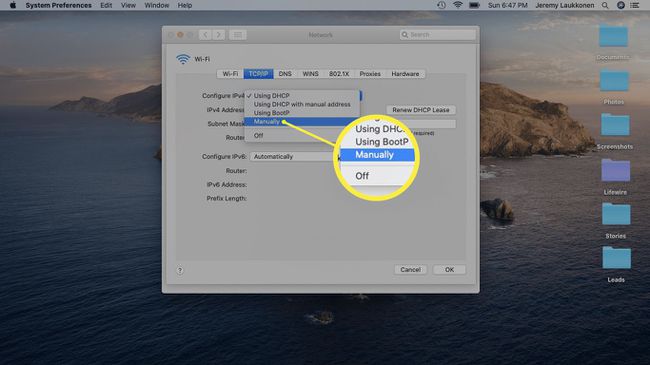
-
Sisestage IP-aadress, mida soovite kasutada, ja klõpsake nuppu Okei.
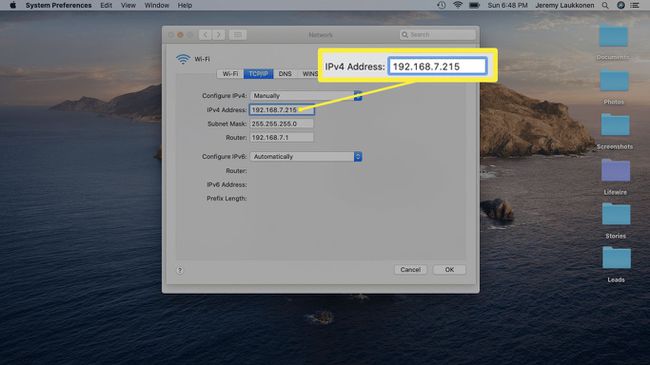
-
Veenduge, et kuvatakse teie uus kohalik IP-aadress, ja klõpsake nuppu Rakenda.
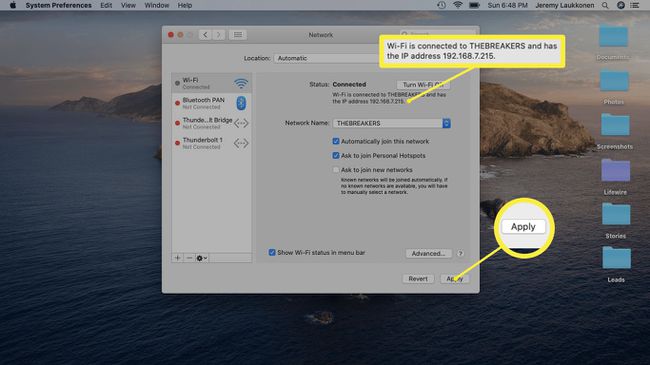
Veenduge, et saate Interneti-ühenduse luua. Kui valisite uue IP, mis on juba kasutusel, võib tekkida konflikt. Konflikti kõrvaldamiseks taaskäivitage ruuter.
IP-aadressi muutmine Macis puhverserveri abil
Puhverserver on server, mille asetate enda ja Interneti vahele. Loote ühenduse puhverserveriga, see edastab andmepäringud ja seejärel tagastab teile andmed. Üks puhverserveri kasutamise tagajärg on see, et teie arvutist tulev liiklus näib olevat pärit puhverserveri avalikult IP-aadressilt.
Kui soovite kasutada puhverserverit, peate kas leidma tasuta puhverserveri või maksma puhverserveri eest. Saate selle ka ise seadistada, kuigi see on palju keerulisem. Asjade lihtsustamiseks on siin nimekiri parimatest tasuta puhverserveritest ja kasulik teave selle kohta kuidas leida tasuta puhverservereid.
IP-aadressi muutmiseks Maci puhverserveri abil tehke järgmist.
-
Klõpsake nuppu Apple ikooni ekraani vasakus ülanurgas ja valige Süsteemi eelistused.
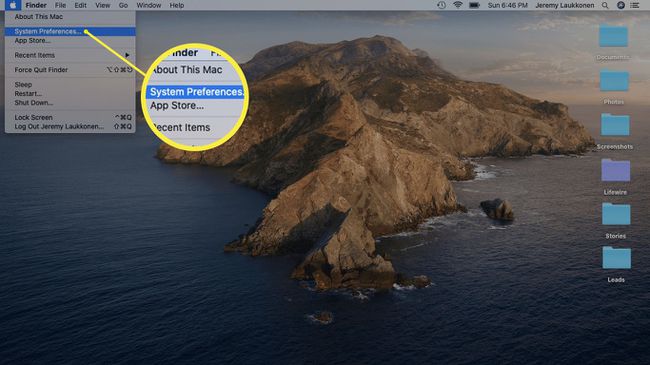
-
Klõpsake Võrk.
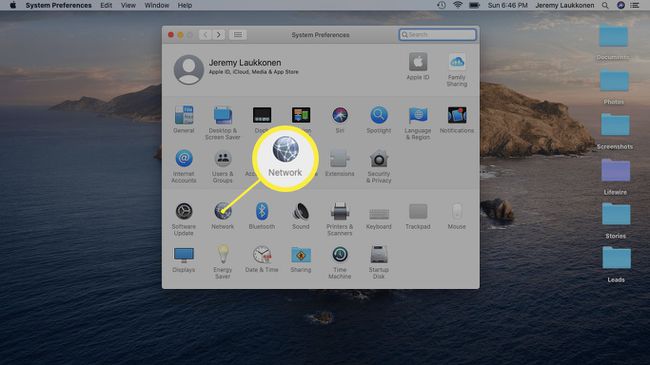
-
Klõpsake vasakul oma praegust võrku ja seejärel klõpsake nuppu Täpsemalt akna paremas alanurgas.
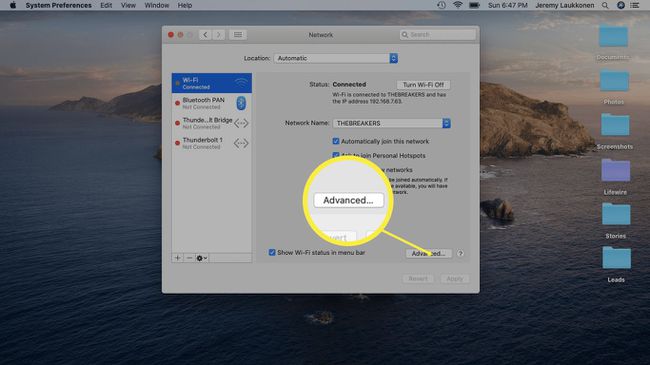
-
Klõpsake nuppu Puhverserverid sakk.
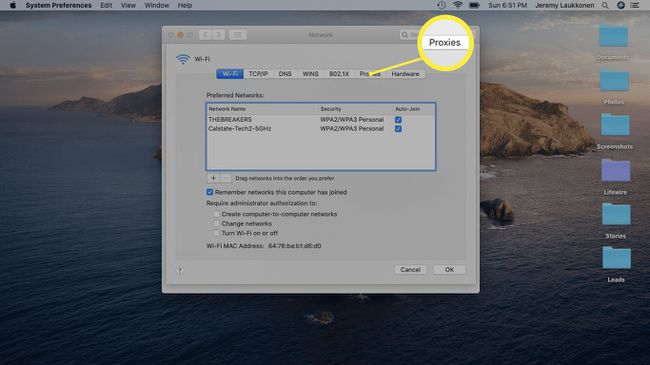
-
Valige SOCKS Puhverserver välja arvatud juhul, kui teie puhverserveri pakkuja määras teistsuguse valiku.
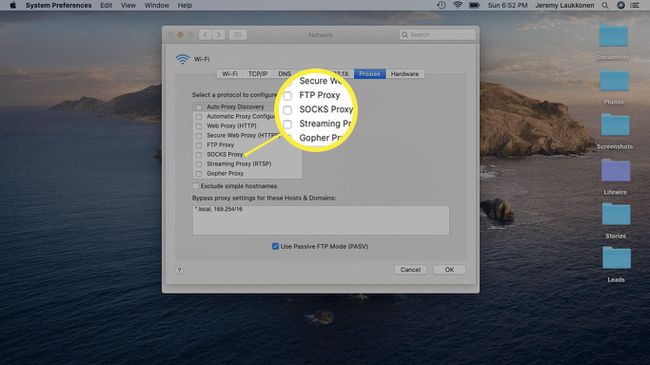
-
Sisestage puhverserveri pakkuja esitatud teave ja klõpsake nuppu Okei.
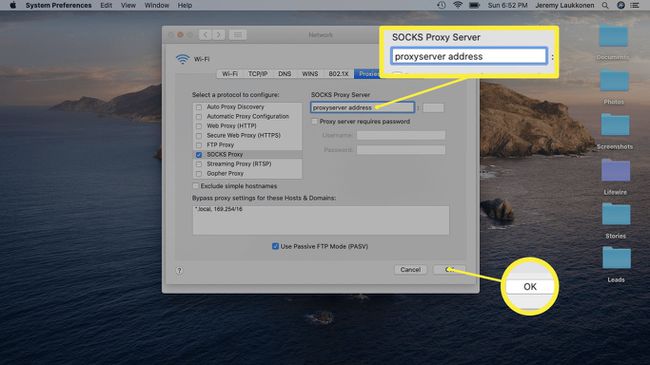
-
Klõpsake Rakenda.
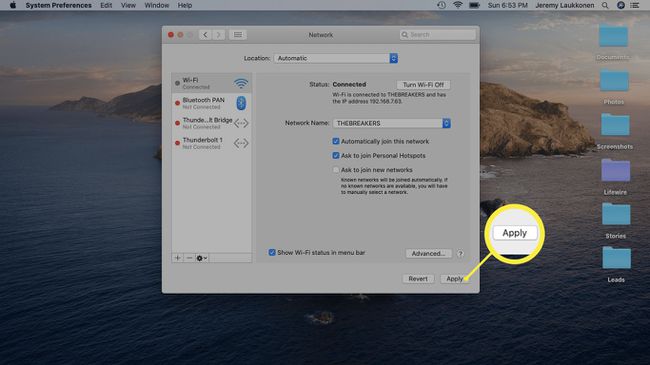
Veenduge, et teie Internet töötab ja kontrollige oma avalikku IP-d veendumaks, et see on muutunud. Kui ilmneb probleem, korrake neid samme teise puhverserveriga.
Kuidas muuta oma IP-aadressi Macis VPN-iga
Kui kasutate VPN-i, suunatakse kogu teie Interneti-liiklus VPN-i serverite kaudu. Enamik VPN-e pakub valikut servereid kogu maailmast, nii et teil võib tunduda, et teil on erinevatest riikidest pärit IP-aadress. Parimad VPN-i pakkujad pakuvad ka andmeturbe garantiisid, muutes tundlike andmete edastamise suhteliselt turvaliseks, muretsemata selle pärast, et keegi neid pealt võtab.
Sa saad seadistage oma Macis VPN kasutades võrguseadeid või lihtsalt alla laadida rakendus App Store'ist.
Siin on peamised sammud VPN-iga Macis käivitamiseks.
-
Laadige App Store'ist alla hea mainega VPN ja installige see.
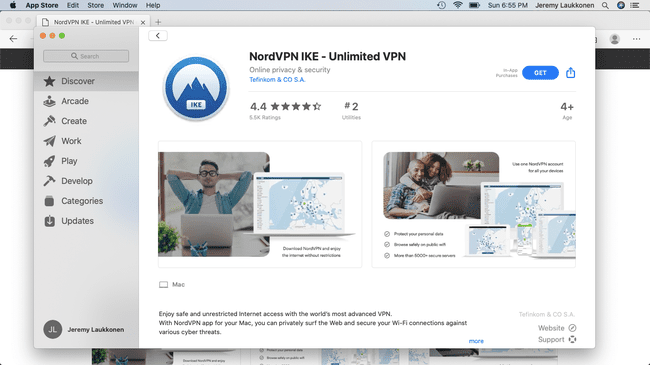
Kuigi seal on tasuta VPN-e, nõuavad parimad, et registreeriksite konto ja maksaksite liitumistasu.
-
Käivitage VPN, looge ühendus serveriga ja klõpsake nuppu Lubama kui küsitakse.
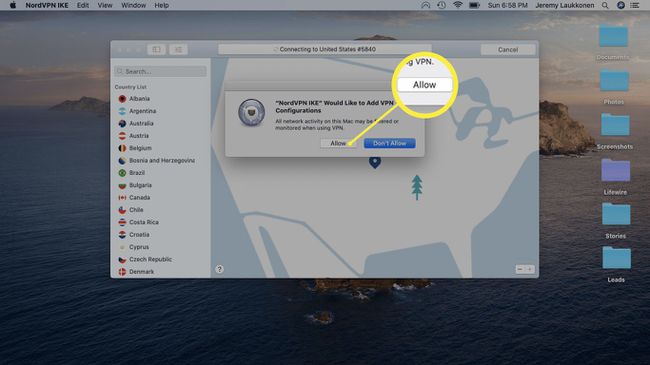
-
Kuni VPN töötab, on teie avalik IP selle serveri IP, millega olete ühenduses. Kui soovite naasta oma algsele IP-le, katkestage ühendus VPN-serveriga.
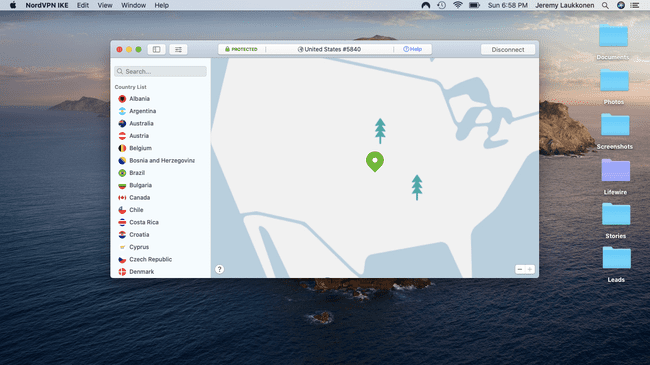
Kuidas hankida Interneti-teenuse pakkujalt uus IP
Mõned Interneti-teenuse pakkujad kinnitavad teile aastaid sama avaliku IP-aadressi, samas kui teised muudavad teie IP-d üsna regulaarselt. Teised pakuvad uue IP-aadressi iga kord, kui ruuter taaskäivitatakse. Kui teie Interneti-teenuse pakkuja töötab nii, peate vaid võrgu riistvara taaskäivitama ja pärast ruuteri taasühendamist saate uue avaliku IP-aadressi.
Kui teie Interneti-teenuse pakkuja niimoodi ei tööta ja teil on selle tõttu tõesti vaja uut IP-d teenusest keeldumine (DoS) rünnakute, häkkimise, ahistamise või muude põhjuste korral võite alati ühendust võtta oma teenusepakkujaga ja küsida uut IP-d. See protsess võib olla aeganõudev, kuna tõenäoliselt peate läbima mitu kihti klienditeenindus ja selgitage oma probleemi mitu korda, kuid kui teil pole muud, tasub proovida valikuid.
IP-aadressi muutmise viisid Macis
Need on erinevad viisid oma Maci IP-aadressi muutmiseks ja igal neist on oma ainulaadne eesmärk. Siin on teie peamised võimalused ja selle meetodi kasutamise peamine põhjus.
- Kohaliku IP muutmine: See on kiire ja lihtne, kuid muudab ainult teie Maci kohalikku IP-d teie koduvõrgus. Teie väline IP-aadress, mis võimaldab teie arvutil Internetis asuda, jääb muutumatuks.
- Puhverserveri kasutamine: see meetod nõuab juurdepääsu a puhverserver server. Kui muudate selle meetodi abil oma IP-d, muudab see teie avaliku IP-aadressi puhverserveri omaks, varjates teie tegelikku IP-d maailma eest.
- VPN-i kasutamine: see meetod nõuab, et registreeruksite a virtuaalne privaatvõrk (VPN). See on turvalisem kui puhverserveri meetod ja see asendab ka teie avaliku IP-aadressi uue IP-ga.
- Hankige oma Interneti-teenuse pakkujalt uus IP: teie Interneti-teenuse pakkuja (ISP) muudab tavaliselt teie IP-d aeg-ajalt ja teil võib olla võimalik taotleda uut IP-d kiirema ajakava alusel.
Kas pole kindel, millist Maci IP muutmismeetodit kasutada?
Nüüd, kui teate erinevaid meetodeid, võite mõelda, miks soovite oma IP-d muuta, ja seejärel valida kõige sobivama meetodi.
Siin on mõned näited selle kohta, miks võiksite oma Maci IP-d muuta ja millist meetodit kasutada.
| Muutke oma kohalikku IP-d | Kasutage puhverserverit | Kasutage VPN-i |
| Kohaliku võrgu konflikt | X | |
| Teie Macil peab olema staatiline kohalik IP | X | |
| Teie ruuter on määranud vale aadressi | X | |
| Vaja kiiresti uut välist IP-d | X | |
| Peida oma identiteet | X | X |
| Juurdepääs veebisaidile, mis keelas teie IP | X | X |
| Vaja on uut välist IP-d koos andmeturbega | X | |
| Soovite piirkondlikest IP-lukkudest mööda minna | X | |
| Muutke pärast rünnakut identiteeti | X |
